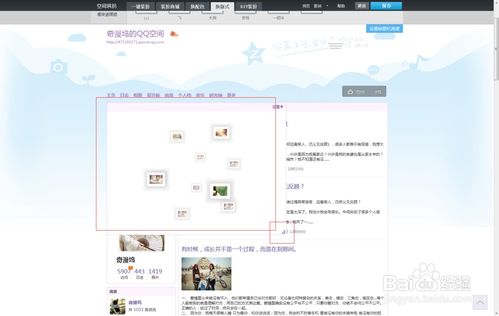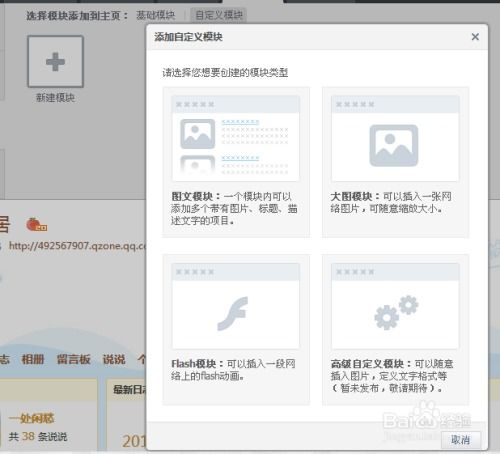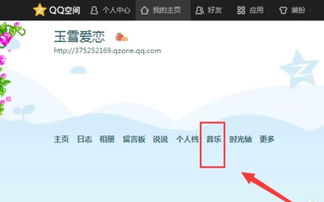如何在QQ空间设置图文模块?
QQ空间图文模块设置指南

QQ空间作为腾讯QQ用户展示个人动态、分享生活点滴的重要平台,其个性化装扮一直是用户关注的焦点。图文模块作为QQ空间中的重要组成部分,能够让用户以图文并茂的形式展示自己的生活和心情。那么,如何设置QQ空间的图文模块呢?以下将为您详细介绍。

一、准备工作
在开始设置图文模块之前,您需要确保已经拥有一个QQ账号,并且已经开通了QQ空间。此外,为了制作精美的图文模块,您可能还需要提前准备好一些图片素材和文字内容。
二、进入QQ空间装扮页面
1. 登录QQ空间
首先,使用您的QQ账号登录QQ空间。在QQ主界面上点击QQ空间图标,或者通过QQ空间官方网站进行登录。
2. 进入装扮页面
登录后,在空间主页的顶部找到并点击“装扮”按钮。此时,会弹出一个下拉菜单,选择其中的“装扮商城”选项,进入QQ空间的装扮页面。
三、选择模块版式
在装扮页面中,您可以看到多个选项卡,包括“装扮商城”、“换配色”、“换版式”和“DIY装扮”等。为了设置图文模块,您需要点击“换版式”选项卡。
在版式选择页面,您可以选择不同的布局风格,如“模块拼贴”、“自由”等。这里建议选择“模块拼贴”或类似的布局,以便更好地管理和展示图文模块。
四、调整布局并新建模块
1. 调整布局
在版式选择完成后,点击“调整布局”按钮。在布局调整页面,您可以自由拖动和调整各个模块的位置和大小。确保为图文模块预留出合适的位置。
2. 新建模块
在布局调整页面的左侧或顶部菜单中,找到并点击“增删模块”选项。此时会弹出一个对话框,选择“新建模块”进入新建模块页面。
五、选择并设置图文模块
在新建模块页面中,您会看到多种模块类型供选择,包括“图文模块”、“Flash模块”、“大图模块”和“高级自定义模块”等。由于我们要设置的是图文模块,因此选择“图文模块”。
点击“图文模块”后,会弹出一个详细的设置窗口。以下是如何填写和设置图文模块的步骤:
1. 填写模块标题
在“模块标题”文本框中输入您想要的标题。这个标题将显示在图文模块的顶部,用于概括模块的内容。
2. 上传或添加图片
接下来是添加图片。您可以选择上传本地图片,或者从QQ空间相册中选择已上传的图片。为了确保图片能够正常显示,请确保图片地址有效且未被删除。
如果选择从相册中选择图片,可以先在QQ空间相册中找到想要使用的图片,点击图片进入大图预览页面,然后复制图片的普通地址(非缩略图地址)。回到图文模块设置窗口,将复制的图片地址粘贴到“图片地址”文本框中。
3. 填写图文说明
在“图文说明”文本框中输入您想要展示的文字内容。这部分内容将显示在图片下方,用于进一步说明图片或表达您的观点。
4. 更多设置
点击“更多设置”可以展开更多选项。在这里,您可以设置图片的链接打开方式(如在新窗口打开)、模块的边框样式和背景颜色等。根据您的需求进行个性化设置。
六、确认并保存设置
完成以上步骤后,仔细检查图文模块的设置内容,确保无误后点击“确认”按钮。此时,您会看到图文模块已经出现在QQ空间的主页上。
接下来,您可以拖动图文模块右下角的图标来调整其大小,以便更好地适应页面布局。调整完成后,点击页面顶部的“保存”按钮来保存您的设置。
七、预览与调整
保存设置后,您可以预览QQ空间的主页,查看图文模块的显示效果。如果发现不满意的地方,可以返回装扮页面进行再次调整。通过不断预览和调整,直到达到您满意的效果为止。
八、注意事项
1. 图片版权
在使用图片时,请确保拥有图片的版权或已获得使用授权。避免使用侵权图片导致不必要的法律纠纷。
2. 图片地址有效性
为了确保图文模块中的图片能够正常显示,请确保使用的图片地址有效且未被删除。如果使用了他人的图片,请密切关注图片的动态,以免因图片被删除而导致图文模块显示异常。
3. 定期更新
定期更新图文模块的内容,可以让您的QQ空间更加生动有趣。同时,也有助于吸引更多访客的关注。
4. 备份设置
在进行大量设置或调整前,建议备份当前的QQ空间装扮设置。这样,在出现意外情况时能够迅速恢复之前的装扮效果。
5. 遵守规定
在设置图文模块时,请遵守QQ空间的相关规定和政策。避免发布违规内容导致账号被封禁或其他不良后果。
通过以上步骤,您可以轻松地在QQ空间中设置图文模块,并展示您的个性和风采。希望本文能够帮助到您,让您在QQ空间的装扮之路上更加得心应手。
- 上一篇: 《穿越火线斗剧2:震撼心灵的音乐之谜》
- 下一篇: 地下城勇士:悲鸣首饰制作攻略及等级要求,求教高手!
-
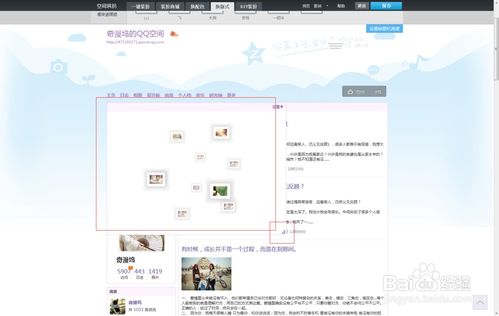 如何设置和装扮QQ空间的Flash模块资讯攻略11-29
如何设置和装扮QQ空间的Flash模块资讯攻略11-29 -
 如何将QQ空间主页设置为自定义Flash动画模块?资讯攻略11-08
如何将QQ空间主页设置为自定义Flash动画模块?资讯攻略11-08 -
 如何在QQ空间设置免费的Flash动画模块?资讯攻略11-17
如何在QQ空间设置免费的Flash动画模块?资讯攻略11-17 -
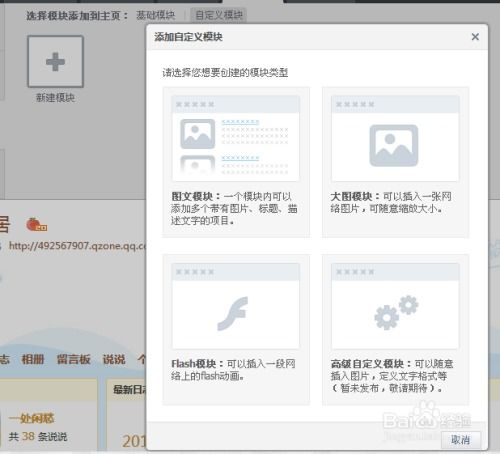 QQ空间模块添加指南资讯攻略10-29
QQ空间模块添加指南资讯攻略10-29 -
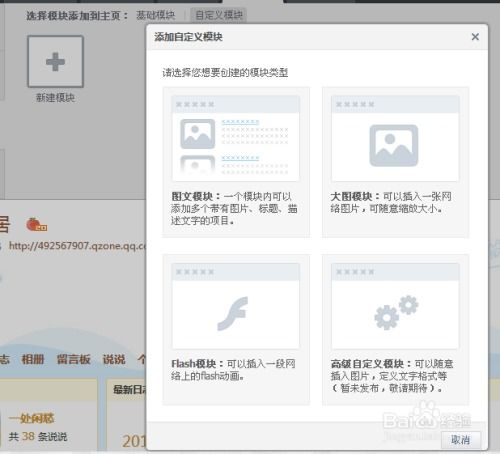 轻松学会:如何为QQ空间添加个性化模块资讯攻略11-08
轻松学会:如何为QQ空间添加个性化模块资讯攻略11-08 -
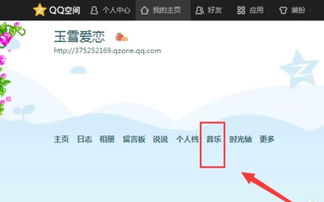 QQ空间背景音乐链接制作详细图文教程资讯攻略11-12
QQ空间背景音乐链接制作详细图文教程资讯攻略11-12